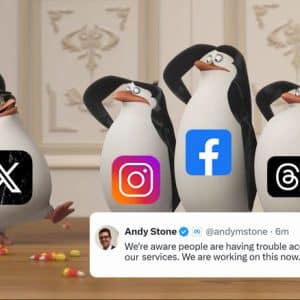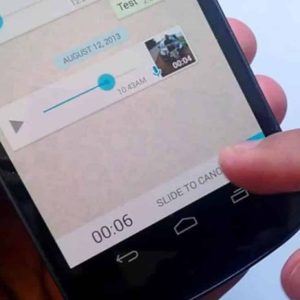ஆப்பிள் வாட்சில் உள்ள அனைத்து அம்சங்களையும் நீங்கள் எவ்வாறு பயன்படுத்திக் கொள்கிறீர்கள்?

ஆப்பிள் வாட்சில் உள்ள அனைத்து அம்சங்களையும் நீங்கள் எவ்வாறு பயன்படுத்திக் கொள்கிறீர்கள்?
ஆப்பிள் வாட்சில் உள்ள அனைத்து அம்சங்களையும் நீங்கள் எவ்வாறு பயன்படுத்திக் கொள்கிறீர்கள்?
ஆப்பிள் ஸ்மார்ட் வாட்ச்கள் (ஆப்பிள் வாட்ச்) விளையாட்டு நடவடிக்கைகள், சுகாதார குறிகாட்டிகள் மற்றும் நமது அன்றாட வாழ்வின் பல அம்சங்களை எளிதாக்கும் பிற அம்சங்களைக் கண்காணிக்க உதவும் பல மேம்பட்ட அம்சங்கள் மற்றும் கருவிகளைக் கொண்டுள்ளது.
ஆப்பிள் தனது ஸ்மார்ட் வாட்ச்களின் சமீபத்திய மாடல்கள் மற்றும் வாட்ச்ஓஎஸ் இயங்குதளத்தில் பயனர் அனுபவத்தை மேம்படுத்த தொடர்ந்து கூடுதல் அம்சங்களைச் சேர்த்து வருகிறது. உங்கள் ஆப்பிள் ஸ்மார்ட் வாட்சை அதிகம் பயன்படுத்த, கிடைக்கக்கூடிய அமைப்புகளையும் அவற்றை எவ்வாறு சரியாகச் சரிசெய்வது என்பதையும் நீங்கள் அறிந்திருக்க வேண்டும்.
பயன்பாட்டு அனுபவத்தை மேம்படுத்த ஆப்பிள் ஸ்மார்ட் வாட்ச்களில் நீங்கள் சரிசெய்யக்கூடிய அமைப்புகளின் தொகுப்பு கீழே உள்ளது:
1- விட்ஜெட்களைத் தனிப்பயனாக்கு:
ஆப்பிள் வாட்ச்ஓஎஸ் 10 ஆப்பரேட்டிங் சிஸ்டத்தில் விட்ஜெட்களைச் சேர்த்துள்ளது, அவை பயனுள்ள தகவல்களைக் காண்பிக்கும் கருவிகள்: தற்போது இயங்கும் டைமரில் மீதமுள்ள நேரம், வானிலை நிலைமைகள், செய்தித் தலைப்புகள் மற்றும் பல.
விட்ஜெட்டுகள் பல பயன்பாடுகளுக்கு இடையில் செல்லாமல், பிரதான கண்காணிப்புத் திரையில் பல்வேறு தகவல்களை அணுகுவதை எளிதாக்குகிறது. உங்கள் வாட்ச் ஸ்கிரீனில் தோன்றும் விட்ஜெட்களை மாற்றவும் தனிப்பயனாக்கவும், இந்தப் படிகளைப் பின்பற்றவும்:
விட்ஜெட்களை அணுக, பிரதான கண்காணிப்புத் திரையில் மேல்நோக்கி ஸ்வைப் செய்யவும்.
ஐபோனில் ஹோம் ஸ்கிரீன் ஆப்ஸை எப்படி எடிட் செய்வீர்களோ அதைப் போலவே எடிட்டிங் பயன்முறைக்குச் செல்ல Apple Watch திரையை அழுத்திப் பிடிக்கவும்.
கூட்டல் குறி (+) உள்ள ஐகான் மேலே தோன்றுவதை நீங்கள் கவனிப்பீர்கள். நீங்கள் தேர்வுசெய்து பிரதான வாட்ச் ஸ்கிரீனில் சேர்க்கக்கூடிய விட்ஜெட்களின் குழுவை வெளிப்படுத்த அதைக் கிளிக் செய்யவும்.
2- பேட்டரி சக்தியைச் சேமிக்க குறைந்த சக்தி பயன்முறையை இயக்கவும்:
நீங்கள் ஆப்பிள் வாட்ச் சீரிஸ் 4 அல்லது வாட்ச்ஓஎஸ் 9 அல்லது அதற்குப் பிறகு இயங்கும் கடிகாரத்தைப் பயன்படுத்தினால், குறைந்த பவர் பயன்முறையைப் பயன்படுத்த முடியும்.
இந்த பயன்முறையானது கடிகாரத்தின் பேட்டரி ஆயுளைப் பாதுகாக்கிறது, எப்பொழுதும் ஆன் டிஸ்ப்ளே அம்சத்தை முடக்குகிறது, மேலும் சில சென்சார்களின் செயல்பாட்டைக் கட்டுப்படுத்துவதுடன், ஒழுங்கற்ற இதயத் துடிப்பு அறிவிப்புகள் போன்ற சில அம்சங்களையும் முடக்குகிறது.
உங்கள் ஆப்பிள் வாட்சில் குறைந்த ஆற்றல் பயன்முறையை இயக்க, இந்தப் படிகளைப் பின்பற்றவும்:
உங்கள் கடிகாரத்தில் அமைப்புகள் மெனுவைத் திறக்கவும்.
பேட்டரி பிரிவுக்கு கீழே உருட்டவும், பின்னர் குறைந்த ஆற்றல் பயன்முறையை இயக்கவும்.
3- ஐபோனைப் பயன்படுத்தி ஆப்பிள் வாட்சைத் திறக்கவும்:
உங்கள் ஆப்பிள் வாட்சைத் திறக்க கடவுக்குறியீட்டைத் தட்டச்சு செய்யும் போது சில சமயங்களில் சிரமத்தை எதிர்கொள்ள நேரிடலாம், ஆனால் ஐபோன் இணைக்கப்பட்டிருக்கும் போது வாட்ச்சைத் தானாகத் திறக்க அமைப்புகளை சரிசெய்யலாம்.
இதைச் செய்ய, பின்வரும் படிகளைப் பின்பற்றவும்:
ஆப்பிள் வாட்சின் டிஜிட்டல் கிரீடத்தைக் கிளிக் செய்து, அமைப்புகள் மெனுவுக்குச் செல்லவும்.
கடவுக்குறியீடு விருப்பத்திற்கு கீழே உருட்டி, ஐபோன் மூலம் திறத்தல் விருப்பத்தை செயல்படுத்தவும்.
நீங்கள் ஃபோனைத் திறக்கும் போதெல்லாம் உங்கள் ஆப்பிள் வாட்சைத் திறக்க உங்கள் ஐபோன் பயன்படுத்தப்படும் என்பதைக் குறிக்கும் எச்சரிக்கையை உங்கள் ஐபோன் காண்பிக்கும்.
4- உரைகளை எளிதாகப் படிக்க எழுத்துரு அளவை அதிகரிக்கவும்:
ஆப்பிள் வாட்ச் திரையில் பல்வேறு உரைகள் மற்றும் அறிவிப்புகளைப் படிப்பதை எளிதாக்க, எழுத்துரு அளவை அதிகரிக்கலாம். இதைச் செய்ய, பின்வரும் படிகளைப் பின்பற்றவும்:
ஆப்பிள் ஸ்மார்ட் கடிகாரத்தில் உள்ள அமைப்புகள் பயன்பாட்டிற்குச் செல்லவும்.
டிஸ்ப்ளே & பிரைட்னஸ் ஆப்ஷனை கிளிக் செய்து, டெக்ஸ்ட் சைஸில் கிளிக் செய்யவும்.
உங்கள் கடிகாரத்தின் உரை அளவை சரிசெய்ய டிஜிட்டல் கிரீடத்தை ஸ்லைடு செய்யவும்.
நீங்கள் ஆப்பிள் வாட்ச் சீரிஸ் 7, சீரிஸ் 8, சீரிஸ் 9, ஆப்பிள் வாட்ச் அல்ட்ரா அல்லது ஆப்பிள் வாட்ச் அல்ட்ரா 2 ஆகியவற்றைப் பயன்படுத்தினால், உரை அளவை அதிகரிக்க உங்களுக்கு கூடுதல் விருப்பங்கள் இருக்கும், ஏனெனில் இந்த மாடல்கள் மற்ற மாடல்களை விட பெரிய காட்சிகளைக் கொண்டுள்ளன.
5- அறிவிப்புகளை முடக்கு:
ஆப்பிள் வாட்சில் சைலண்ட் மோடில் ஆக்டிவேட் செய்து, அறிவிப்புகளின் வருகையைப் பற்றி எச்சரிக்க அதிர்வுகளை நம்பியிருப்பது, உடற்பயிற்சி செய்யும் போது அல்லது செறிவு தேவைப்படும் வேறு எந்தப் பணியையும் செய்யும்போது கவனத்தை அதிகரிக்க உதவும்.
ஆப்பிள் வாட்சில் சைலண்ட் மோடை ஆக்டிவேட் செய்ய, கண்ட்ரோல் சென்டரை அணுக கீழ்ப் பக்கத்திலிருந்து மேலே ஸ்வைப் செய்து, சைலண்ட் மோடைச் செயல்படுத்த பெல் ஐகானைக் கிளிக் செய்யவும்.
ஆப்பிள் வாட்சில் உள்ள அமைப்புகள் பயன்பாட்டிற்குச் சென்று, சவுண்ட் & ஹாப்டிக்ஸ் பகுதிக்கு கீழே ஸ்க்ரோல் செய்து, அமைதியான பயன்முறையைச் செயல்படுத்துவதன் மூலமும் இதைச் செய்யலாம். அதே பிரிவில், உள்வரும் அறிவிப்புகளை முழுவதுமாக முடக்க வேண்டாம் என நீங்கள் விரும்பினால், அவற்றின் அளவைச் சரிசெய்வதற்கான ஒரு குறிகாட்டியைக் காண்பீர்கள்.